Quy tắc tự động hóa¶
Với việc đăng ký đang hoạt động, việc cập nhật thông tin với khách hàng là rất quan trọng. Sử dụng tự động hóa là một cách hiệu quả để tránh phải xem xét danh sách các người đăng ký một cách thủ công. Đó là lúc tính năng quy tắc tự động hóa của LeanSoft được áp dụng.
Ứng dụng Đăng ký của LeanSoft cho phép người dùng thiết lập gửi email tự động, tạo nhiệm vụ cho nhân viên bán hàng và thậm chí gửi khảo sát hài lòng cho người đăng ký để đánh giá trải nghiệm của họ.
Tạo quy tắc tự động hóa¶
Để tạo một quy tắc tự động hóa, hãy bắt đầu bằng cách điều hướng đến . Đây là nơi chứa tất cả các quy tắc tự động hóa cho đăng ký.
Trang Quy tắc tự động hóa hiển thị Tên của mỗi quy tắc, Hành động, quy tắc tự động hóa sẽ được Kích hoạt khi, và Công ty áp dụng quy tắc.
Để xem hoặc chỉnh sửa bất kỳ quy tắc tự động hóa hiện có nào, chỉ cần nhấp vào quy tắc mong muốn từ trang này.
Note
Khi chỉnh sửa một quy tắc tự động hóa hiện có, LeanSoft “xám đi” phần Hành động của biểu mẫu và cung cấp cảnh báo sau: Dữ liệu hành động không thể được cập nhật để tránh hành vi không mong muốn. Hãy tạo một hành động mới thay thế.
Để tạo một quy tắc tự động hóa mới, nhấp vào Mới.
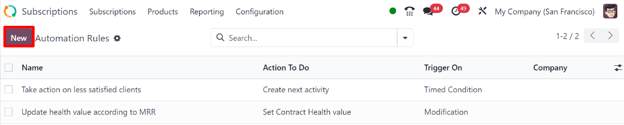
Nhấp vào Mới sẽ hiển thị một biểu mẫu Quy tắc tự động hóa trống với nhiều trường để cấu hình.
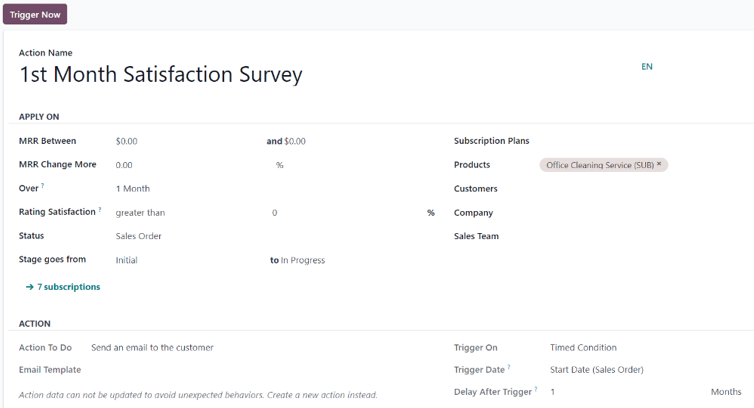
Các trường biểu mẫu quy tắc tự động hóa¶
Tên hành động: tiêu đề của quy tắc hành động tự động.
Phần Áp dụng cho¶
Phần Áp dụng cho quy định quy tắc hành động tự động này áp dụng cho các đơn đăng ký/khách hàng nào.
MRR từ: chỉ định một khoảng doanh thu định kỳ hàng tháng để nhắm mục tiêu.
Thay đổi MRR nhiều hơn: chỉ định một sự thay đổi doanh thu định kỳ hàng tháng để nhắm mục tiêu, theo tỷ lệ phần trăm hoặc đơn vị tiền tệ.
Trên: chọn một khoảng thời gian trong đó các KPI (Chỉ số hiệu suất chính) được tính toán.
Đánh giá sự hài lòng: chỉ định sự hài lòng là lớn hơn hoặc nhỏ hơn một phần trăm.
Trạng thái: chọn trạng thái của các đăng ký để bao gồm trong quy tắc tự động hóa này. Các tùy chọn là: Báo giá, Báo giá đã gửi, Đơn bán hàng và Đã hủy.
Giai đoạn chuyển từ: chỉ định khi nào quy tắc tự động hóa sẽ được kích hoạt bằng cách sử dụng hai trường biểu thị hai giai đoạn khác nhau của đăng ký.
Kế hoạch đăng ký: chọn các kế hoạch đăng ký cụ thể để nhắm mục tiêu với quy tắc tự động hóa.
Sản phẩm: chọn sản phẩm cụ thể để nhắm mục tiêu với quy tắc tự động hóa.
Khách hàng: chọn khách hàng cụ thể để nhắm mục tiêu với quy tắc tự động hóa.
Công ty: trong môi trường đa công ty, chọn dữ liệu đăng ký của một công ty cụ thể để nhắm mục tiêu với quy tắc tự động hóa.
Nhóm bán hàng: chọn dữ liệu của các nhóm bán hàng cụ thể để nhắm mục tiêu với quy tắc tự động hóa.
Note
Nếu bỏ trống bất kỳ trường nào, quy tắc sẽ áp dụng cho tất cả các đăng ký mà không có đặc điểm cụ thể đó.
Tip
Số lượng đăng ký phù hợp với tiêu chí được cấu hình của quy tắc tự động hóa tùy chỉnh được hiển thị ở cuối trường Áp dụng cho.
Nếu nhấp vào liên kết đăng ký màu xanh lá cây đó, LeanSoft sẽ hiển thị một trang riêng biệt hiển thị tất cả các đăng ký đáp ứng tiêu chí của quy tắc tự động hóa đó.
Phần hành động¶
Phần Hành động quy định hành động xảy ra khi một quy tắc tự động được kích hoạt.
Trong trường Hành động cần thực hiện, chọn hành động sẽ xảy ra khi quy tắc tự động được kích hoạt. Khi nhấp chuột, các tùy chọn sau sẽ hiển thị trên menu thả xuống:
Tạo hoạt động tiếp theo: tạo hoạt động tiếp theo xảy ra, được cấu hình trong phần Hoạt động xuất hiện ở cuối biểu mẫu quy tắc tự động.
Gửi email cho khách hàng: gửi email cho khách hàng(s) phù hợp với tiêu chí đã chỉ định của quy tắc tự động.
Gửi tin nhắn SMS cho khách hàng: gửi tin nhắn SMS cho khách hàng(s) phù hợp với tiêu chí đã chỉ định của quy tắc tự động.
Đặt giá trị sức khỏe hợp đồng: đặt giá trị sức khỏe của hợp đồng đăng ký.
Nếu chọn Gửi email cho khách hàng trong trường Hành động cần thực hiện, trường sau sẽ xuất hiện:
Mẫu email: tạo (và chỉnh sửa) mẫu email mới hoặc chọn từ danh sách các mẫu email được cấu hình sẵn để gửi cho khách hàng(s).
Nếu chọn Gửi tin nhắn SMS cho khách hàng trong trường Hành động cần thực hiện, trường sau sẽ xuất hiện:
Mẫu SMS: tạo (và chỉnh sửa) mẫu tin nhắn SMS mới hoặc chọn từ danh sách các mẫu tin nhắn SMS được cấu hình sẵn để gửi cho khách hàng(s).
Nếu chọn Đặt giá trị sức khỏe hợp đồng trong trường Hành động cần thực hiện, trường sau sẽ xuất hiện:
Sức khỏe: chỉ định sức khỏe của hợp đồng đăng ký bằng cách chọn một trong các tùy chọn sau: Trung lập, Tốt, hoặc Xấu.
Trong trường Kích hoạt trên, quyết định xem quy tắc tự động có nên được kích hoạt dựa trên Sửa đổi hay Điều kiện theo thời gian.
Note
Một nút Kích hoạt ngay xuất hiện ở đầu biểu mẫu quy tắc tự động chỉ khi đã cấu hình một kích hoạt cho quy tắc.
Warning
Khi nhấp vào nút Kích hoạt ngay, LeanSoft sẽ kích hoạt hành động trên tất cả các hợp đồng liên kết, bất kể điều kiện theo thời gian có thể có.
Nếu chọn Điều kiện theo thời gian trong trường Kích hoạt trên, các trường sau sẽ xuất hiện:
Ngày kích hoạt: đại diện cho thời điểm mà điều kiện sẽ được kích hoạt. Nếu để trống, hành động sẽ được tạo ra khi tạo và cập nhật hợp đồng đăng ký.
Độ trễ sau kích hoạt: chọn một khoảng thời gian trễ (Phút, Giờ, Ngày, hoặc Tháng) để LeanSoft chờ đợi trước khi kích hoạt hành động đã được cấu hình. Nếu nhập một số âm, “độ trễ” sẽ xảy ra trước Ngày kích hoạt.
Phần hoạt động¶
Nếu chọn Tạo hoạt động tiếp theo trong trường Hành động cần thực hiện, một phần Hoạt động sẽ xuất hiện ở cuối biểu mẫu Quy tắc tự động.
Loại hoạt động: chọn một loại hoạt động được cấu hình sẵn từ menu thả xuống.
Tiêu đề: nhập một tiêu đề tùy chỉnh cho hoạt động đã chọn.
Ghi chú: để lại một ghi chú cho nhân viên được giao hoạt động.
Hạn chót trong: nhập số ngày trong đó hoạt động phải hoàn thành.
Giao cho: chọn giao hoạt động đã chỉ định cho Nhân viên bán hàng đăng ký, Lãnh đạo nhóm bán hàng, hoặc Người dùng cụ thể.
Note
Nếu chọn Người dùng cụ thể làm tùy chọn Giao cho, một trường Người dùng cụ thể mới sẽ xuất hiện phía dưới, nơi có thể chọn một nhân viên cụ thể làm người được giao hoạt động đã cấu hình.
See also